修復 Windows 10 中的錯誤 0xc0aa0301
已發表: 2022-09-20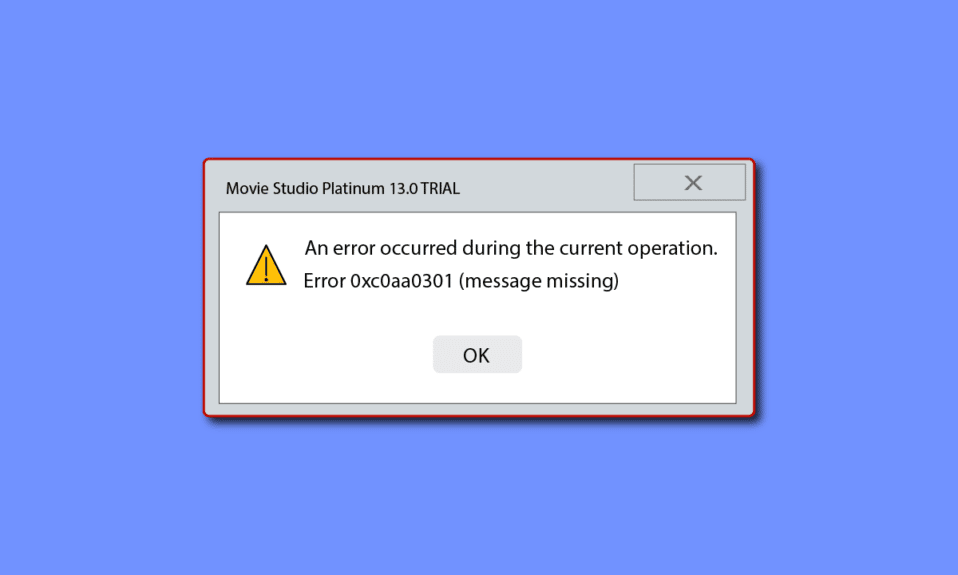
刻錄光盤通常意味著使用稱為光盤刻錄機的特殊設備用激光刻錄可刻錄 CD。 磁盤刻錄機將信息記錄到光盤上。 Windows 還包括一個光盤刻錄工具。 此外,刻錄光盤是分發軟件、電影、遊戲和類似類型媒體的首選解決方案。 雖然,許多用戶在嘗試使用 DVD 刻錄時遇到錯誤 0xc0aa0301。 如果您在嘗試刻錄文件時也遇到同樣的問題。 然後,您可以按照我們的指南來解決它。 此 DVD 刻錄錯誤 0xc0aa0301 在沒有警告的情況下發生,如果不及時解決,它會在屏幕上的對話框中反復出現。 因此,立即處理錯誤 0xc0aa0301 Windows 非常重要,為此我們的多種解決方案指南將為您提供幫助。 因此,讓我們從了解此運行時錯誤背後的實際原因開始,並介紹一些有效的解決方案。
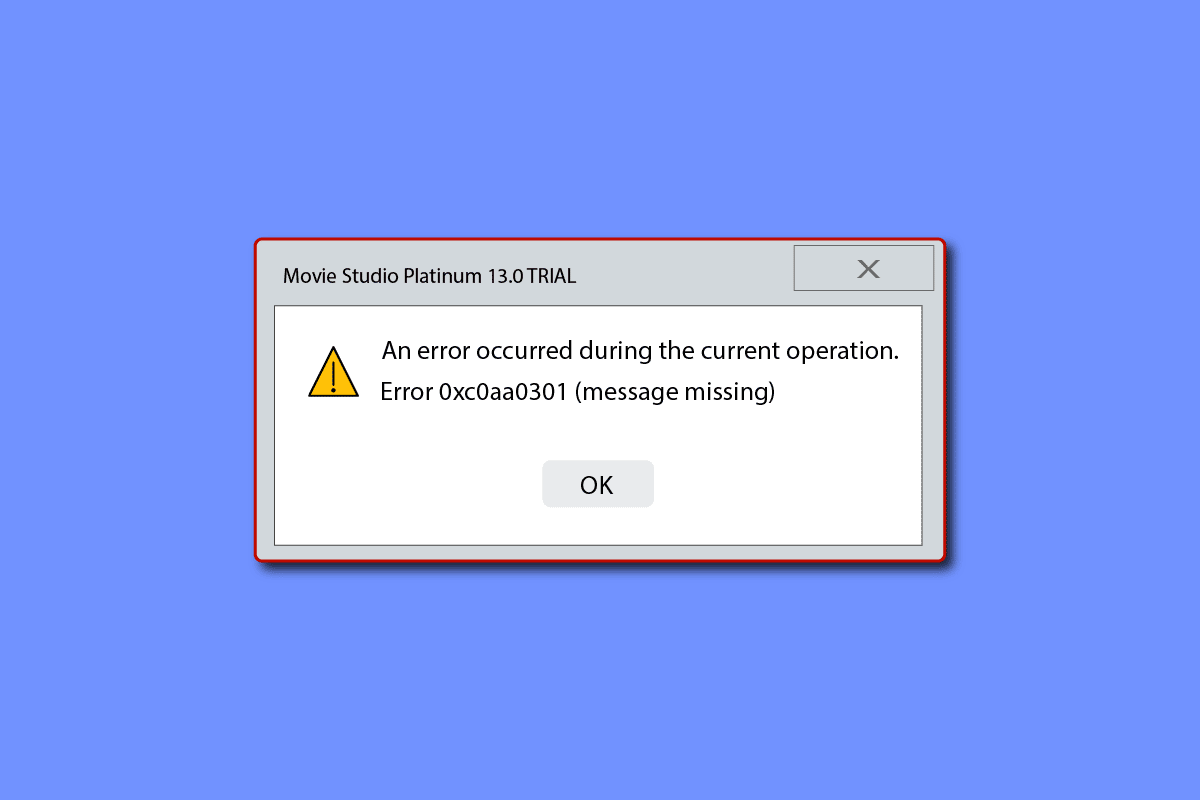
內容
- 如何修復 Windows 10 中的錯誤 0xc0aa0301
- 方法一:基本故障排除方法
- 方法 2:執行乾淨啟動
- 方法 3:更新 CD/DVD-ROM 驅動程序
- 方法 4:回滾驅動程序更新
- 方法 5:重新安裝 CD/DVD-ROM 驅動程序
- 方法 6:重新安裝有衝突的程序
- 方法 7:重新安裝 Microsoft Visual C++ Redistributable
- 方法 8:運行磁盤清理
- 方法 9:修改註冊表項
如何修復 Windows 10 中的錯誤 0xc0aa0301
通常,像 0xc0aa0301 這樣的運行時錯誤背後的主要原因是病毒感染。 但是,還有其他幾個原因可能最終導致此問題,讓我們在下面的列表中查看它們:
- 光盤狀況或光盤與驅動器不兼容是光盤刻錄問題的常見原因。
- 導致上述錯誤的下一個原因是芯片組驅動程序過時或損壞。 這個問題對於筆記本電腦和筆記本用戶來說很常見。
- 當用戶嘗試使用 Windows 附帶的Windows Image Burner 實用程序刻錄光盤時,也會導致該問題。 在這種情況下,Windows Image Burner 無法處理輸入,從而導致 0xc0aa0301 錯誤。
- DVD 刻錄機意外關閉是出現錯誤的另一個原因。
- 相互衝突的程序也可能導致提到的錯誤代碼。
- 可用空間低也可能是導致錯誤的原因之一。
- 註冊表錯誤是此運行時錯誤背後的另一個原因。
- 導致錯誤代碼 0xc0aa0301 的眾多原因之一是運行時庫的安裝不完整或不正確。
從驅動程序更新到對 Windows 進行故障排除,有多種方法可以幫助您解決 Windows PC 上的光盤刻錄問題。 由於 0xc0aa0301 是運行時錯誤,我們整理了一些有效的修復方法來解決 Windows 光盤映像刻錄機問題。 讓我們從第一個方法開始:
方法一:基本故障排除方法
以下方法包括一些基本修復,以解決在您繼續使用複雜方法之前需要實施的光盤刻錄機錯誤。
1A。 檢查磁盤兼容性
為了解決 0xc0aa0301 錯誤而選擇退出的第一個修復方法是遷移到新的 DVD 刻錄機或切換到同時支持 DVD-R 和 DVD+R 格式的刻錄機。 您使用的 DVD 刻錄機可能不支持新的 DVR 格式,因此會出現兼容性問題。 在這種情況下,最好換一個新的。
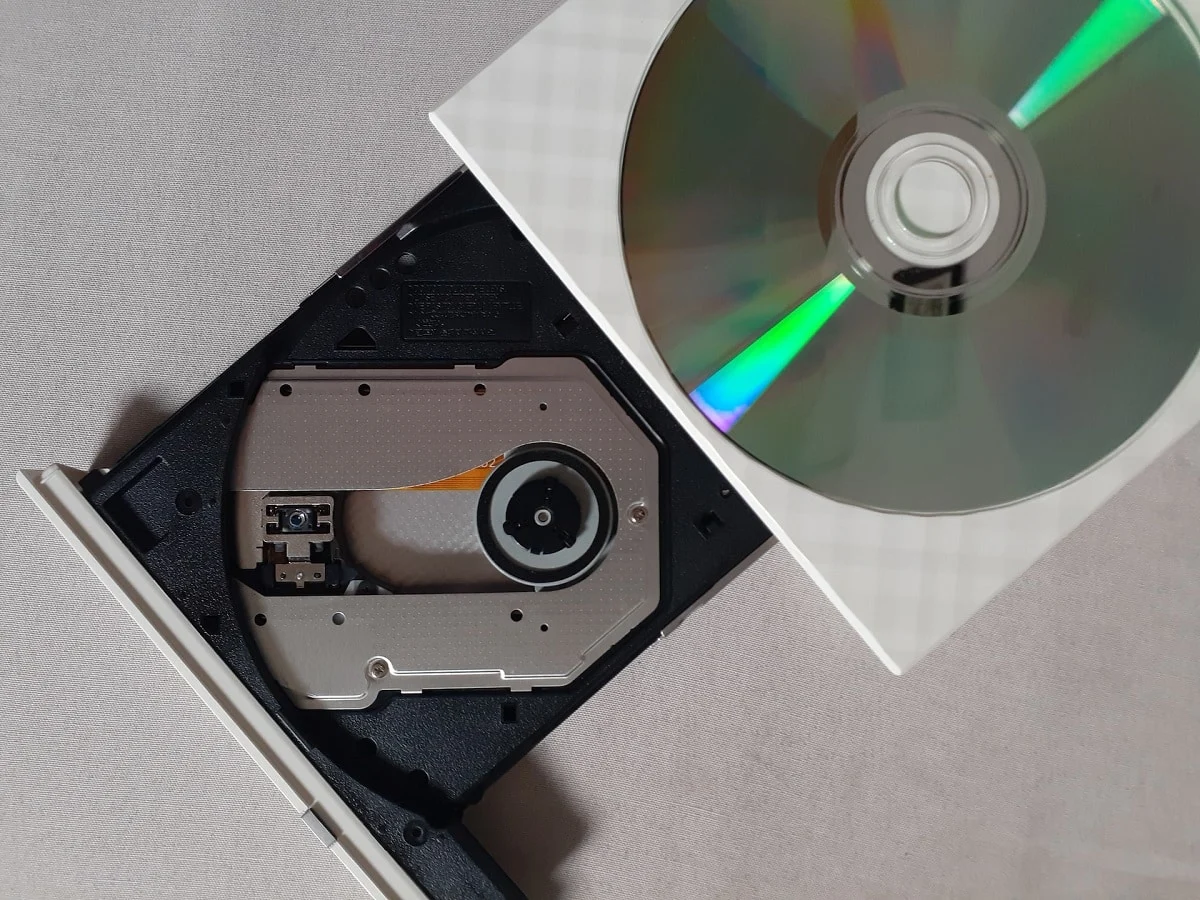
1B。 檢查光盤狀況
如果您已經在使用相關的 DVD 刻錄機,那麼修復錯誤 0xc0aa0301 的下一個方法是檢查插入的光盤的狀況是否良好。 為確保這一點,請檢查光盤上是否有任何划痕或可見損壞。 如果您發現任何光盤,請嘗試更換一張狀況良好的光盤。
1C。 更新視窗
由於 0xc0aa0301 是運行時錯誤,因此光盤刻錄機可能受到病毒的影響,如果屏幕上出現錯誤,則需要確保 PC 上的防病毒軟件有效運行。 為確保這一點,請更新病毒程序或安裝最新的 Windows 更新,最終將安裝適用於系統上所有應用程序和程序的最新版本。 為此,您可以獲得有關如何下載和安裝 Windows 10 最新更新的指南的幫助。
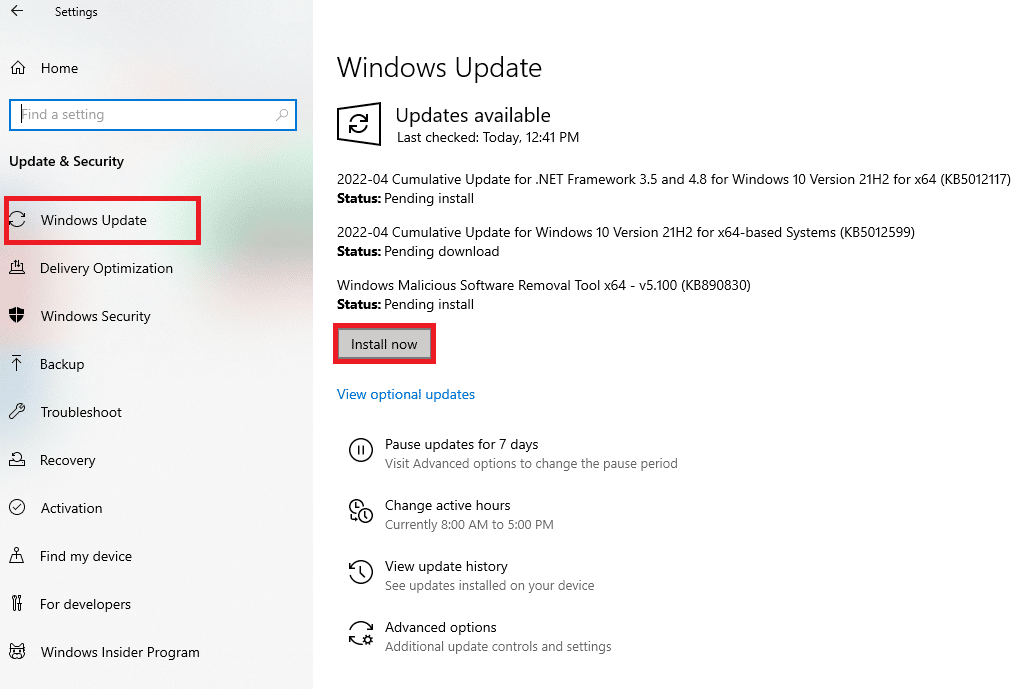
另請閱讀:修復 Windows 10 中的系統錯誤代碼 1231
1D。 關閉衝突的程序
如果系統中存在相互衝突的程序,則 DVD 刻錄錯誤 0xc0aa0301 等運行時錯誤也很常見,並且會在光盤刻錄程序中出現問題。 在這種情況下,您需要阻止此類衝突程序干擾光盤刻錄任務。 為此,您可以查看我們關於如何在 Windows 中結束任務的指南。
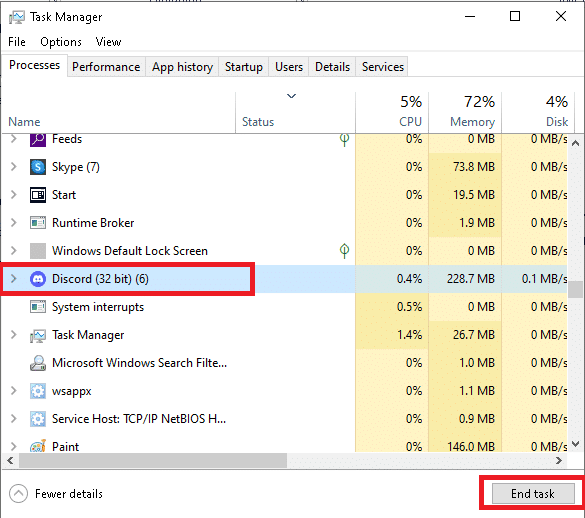
方法 2:執行乾淨啟動
在解決錯誤 0xc0aa0301 Windows 方面非常有幫助的眾多方法之一是在 Windows 上執行乾淨啟動。 如果系統上有損壞的驅動程序或程序文件可能導致某些程序受損,通常會執行乾淨啟動,在這種情況下,它是光盤刻錄。 因此,必須使用最少的程序集來恢復系統以避免此類錯誤。 在我們的 Windows 10 中執行乾淨啟動指南的幫助下,您可以詳細了解啟動過程中涉及的錯誤和過程。
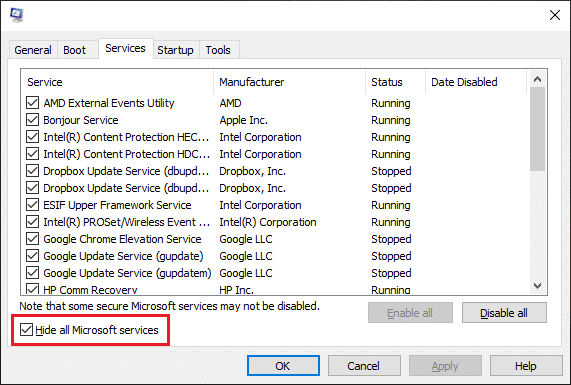
另請閱讀:修復 DVD 無法在 Windows 10 上播放
方法 3:更新 CD/DVD-ROM 驅動程序
錯誤 0xc0aa0301 Windows 也可以通過更新 CD/DVD-ROM 的驅動程序來修復。 驅動程序負責控制處理器、硬盤驅動器、GPU 和系統內存之間的通信。 驅動程序的任何問題都可能很麻煩,因此,請閱讀我們在 Windows 10 上更新設備驅動程序的指南。
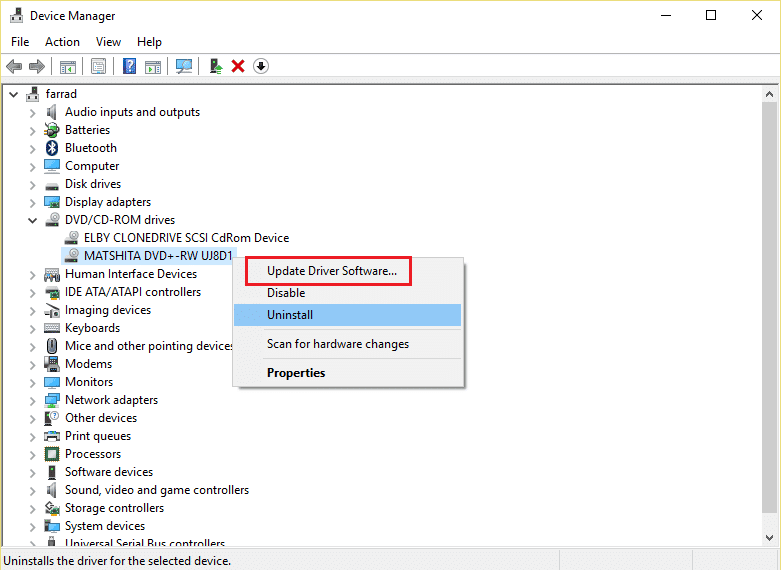
方法 4:回滾驅動程序更新
如果您遇到兼容性問題,您可以隨時恢復到以前的版本。 使用 Windows 10 中的回滾驅動程序選項,用戶可以從系統中卸載當前驅動程序並自動重新安裝以前安裝的驅動程序。 閱讀我們的 Windows 10 上的回滾圖形驅動程序指南。

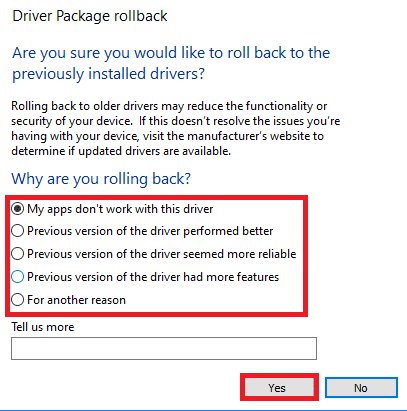
另請閱讀:修復 CD 或 DVD 驅動器在 Windows 10 中無法讀取光盤
方法 5:重新安裝CD/DVD-ROM驅動程序
您可能已經熟悉驅動程序對於硬件和操作系統之間的通信極其重要的事實。 不幸的是,如果這些驅動程序之一損壞或出現故障,它可能會導致各種運行時錯誤,包括 0xc0aa0301。 因此,在這種情況下,如果您的圖形驅動程序運行正常,請卸載然後重新安裝它以解決光盤刻錄無法正常工作的問題。 您可以按照我們關於如何在 Windows 10 上卸載和重新安裝驅動程序的指南來實施它。
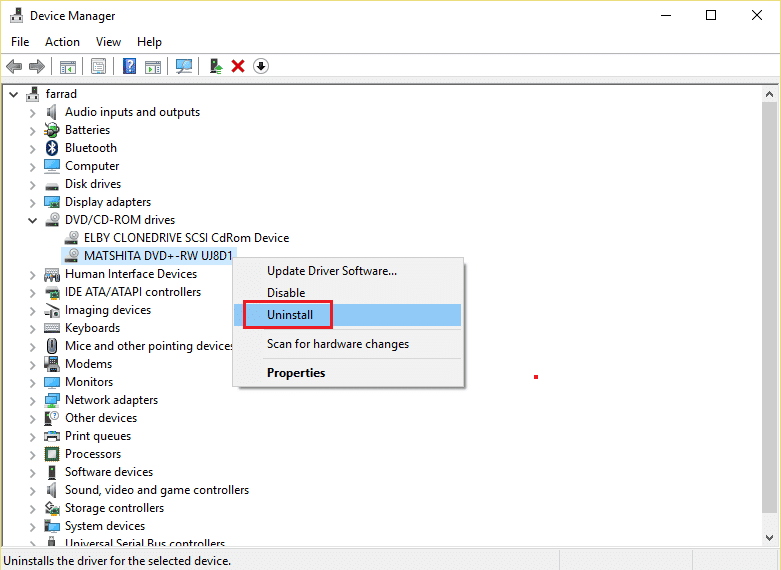
方法 6:重新安裝有衝突的程序
如果關閉或禁用在後台運行的衝突程序無法幫助您解決有關光盤刻錄機的錯誤,那麼您可以嘗試更新該特定程序或重新安裝它。 在 Windows 10 PC 上卸載並重新安裝應用程序非常簡單,請按照以下步驟操作:
1. 在 PC 的搜索選項卡中,鍵入控制面板,然後單擊打開。
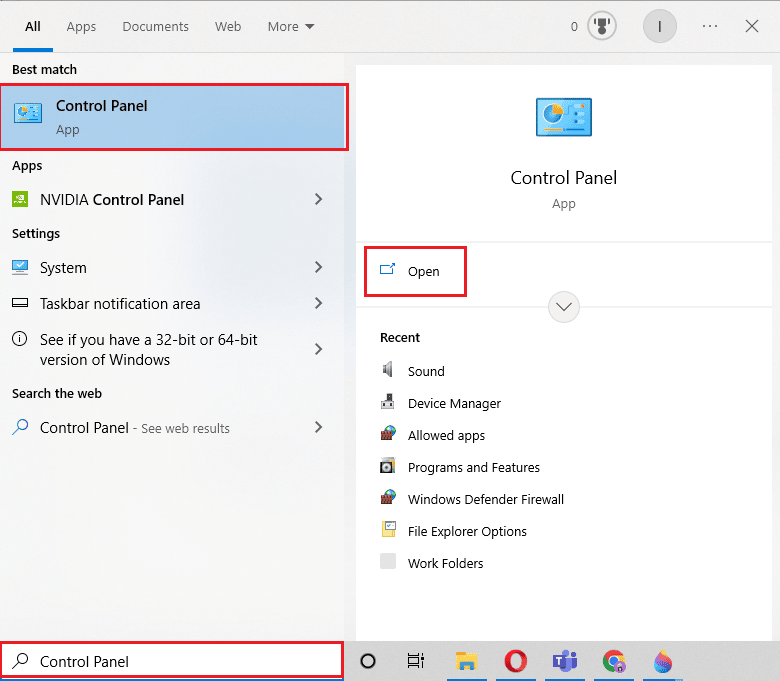
2. 設置查看方式 > 大圖標,然後從列表中選擇程序和功能。
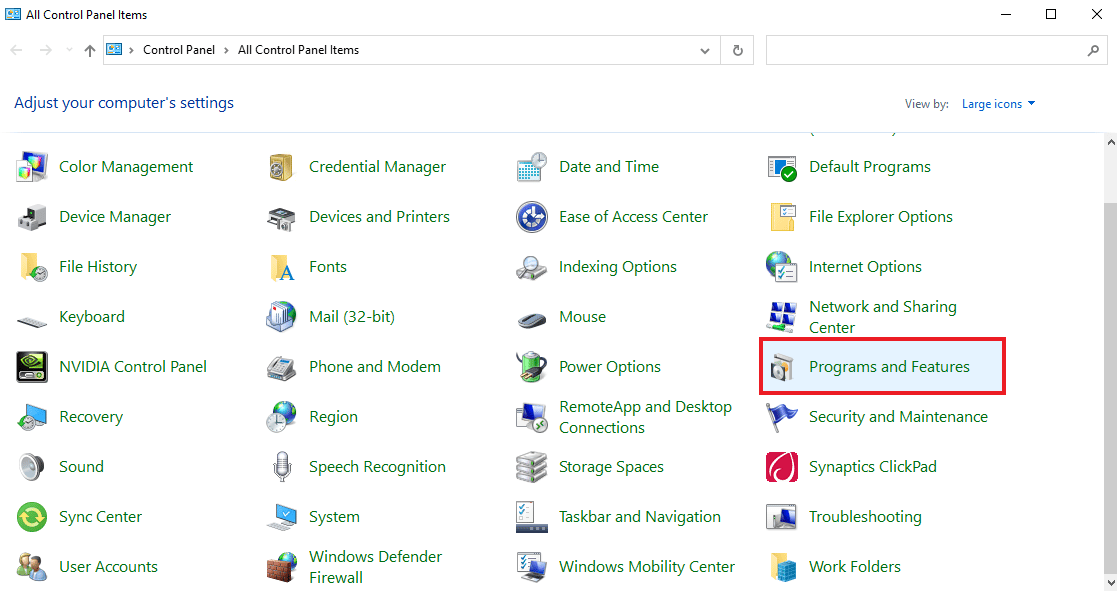
3.接下來,右鍵單擊一個程序,然後單擊卸載。 在確認選項卡卸載中單擊是。
注意:我們以Microsoft Teams為例。
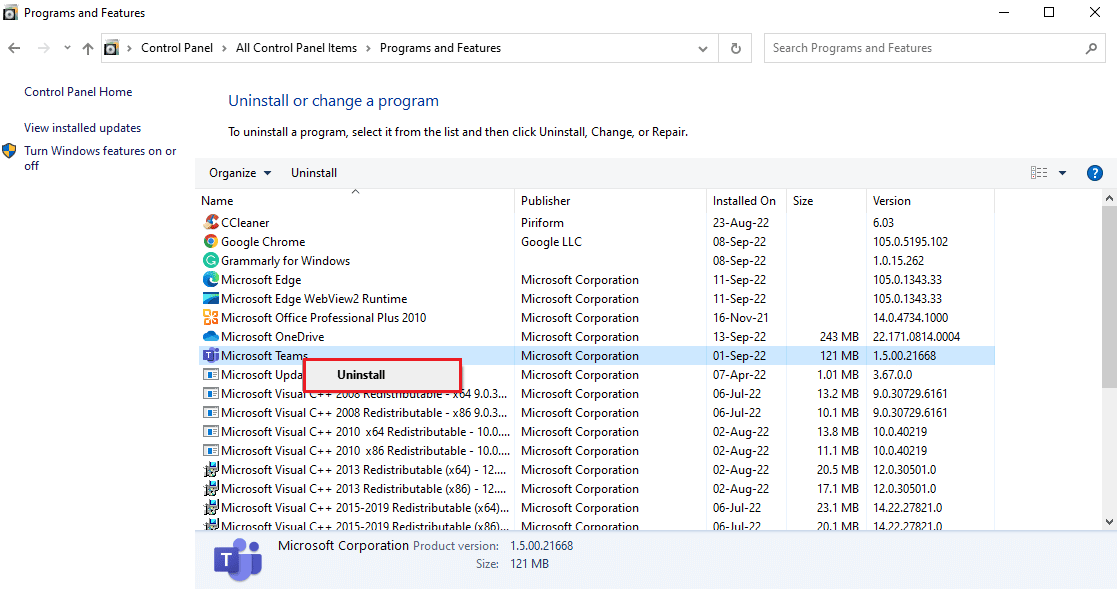
4. 卸載應用程序後,重啟電腦。
5. 現在,訪問 Microsoft Teams 官方網站並單擊下載桌面按鈕,如圖所示。
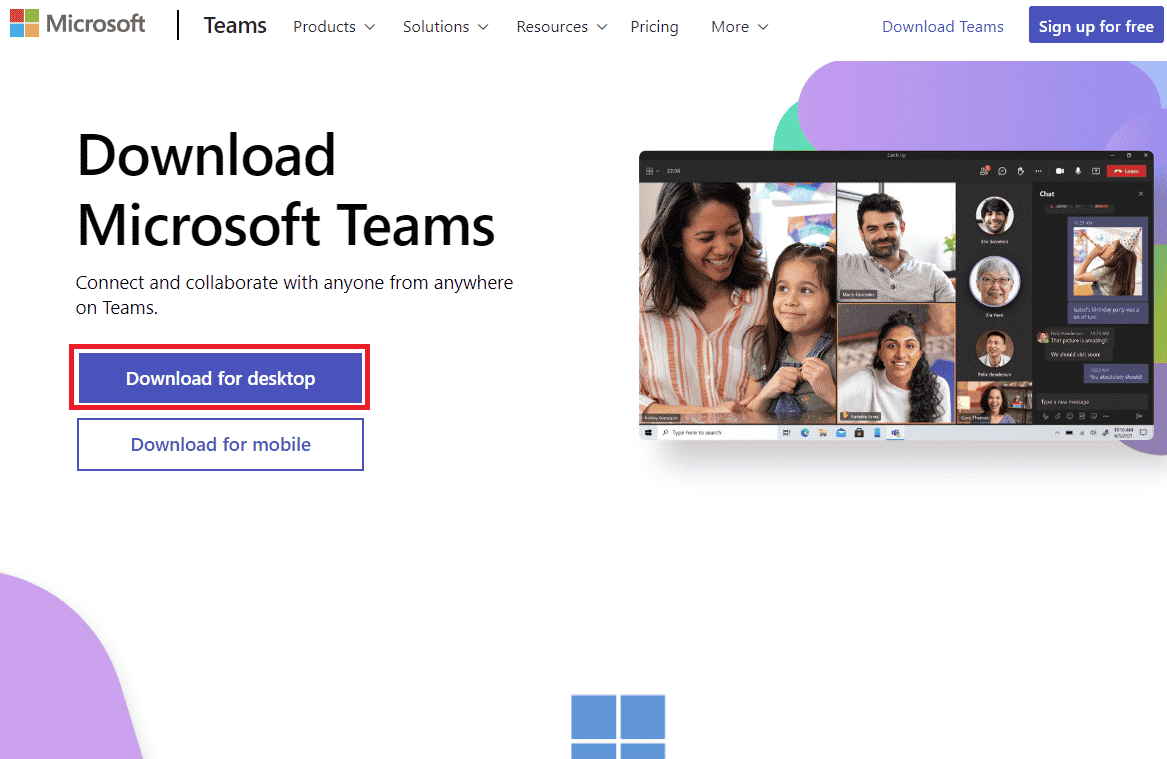
6. 運行下載的安裝程序文件並安裝應用程序。
另請閱讀:修復 Windows 10 中的錯誤代碼 0x8009000f 0x90002
方法 7:重新安裝 Microsoft Visual C++ Redistributable
MS Visual C++ 包包含調試和開發所需的工具。 由於 MS Visual C++ 的包安裝損壞,可能會觸發運行時錯誤 0xc0aa0301。 在這種情況下,您必須卸載然後重新安裝它才能運行光盤刻錄程序而不會出現錯誤。 您可以在我們的指南如何重新安裝 Microsoft Visual C++ Redistributable 中閱讀有關重新安裝過程的更多詳細信息。
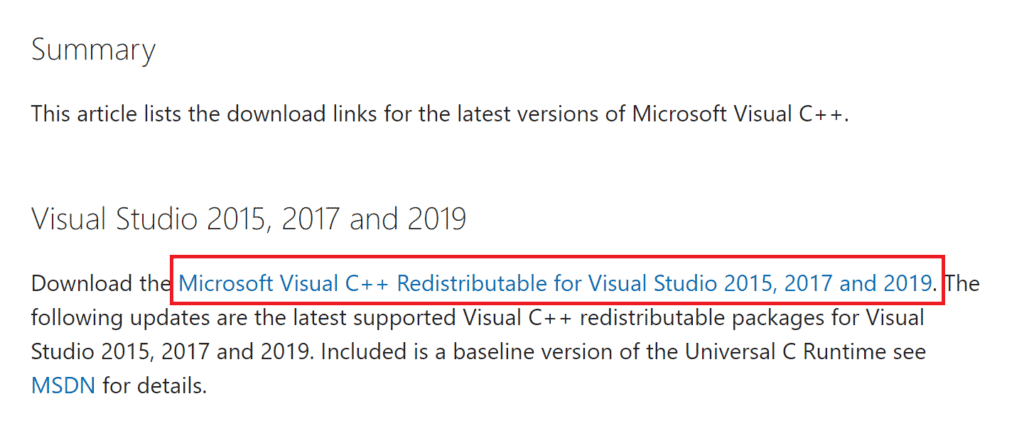
方法 8:運行磁盤清理
要排除由於磁盤問題而導致錯誤代碼 0xc0aa0301 的可能性,並檢查磁盤上的空間不足是否導致錯誤,運行磁盤清理至關重要。 要了解有關如何嘗試的更多信息,您可以查看我們完全基於如何在 Windows 10 中使用磁盤清理的詳盡指南。
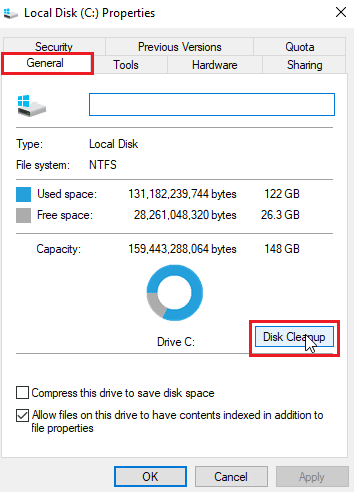
另請閱讀:修復 0x80004002:Windows 10 不支持此類接口
方法 9:修改註冊表項
如果上述方法對您的情況似乎沒有幫助,那麼修復 DVD 刻錄錯誤 0xc0aa0301 的最後手段是編輯註冊表,然後重新安裝 CD/DVD 驅動器的驅動程序。 已報告此操作對此錯誤非常有幫助。 所以,讓我們首先編輯註冊表:
注意:備份註冊表項以恢復到以前的設置,以防修改過程中出現手動錯誤。 此外,請閱讀我們在 Windows 上備份和恢復註冊表項的指南。
1. 同時按下Windows + R 鍵打開運行對話框。
2. 鍵入regedit並按Enter 鍵啟動註冊表編輯器。
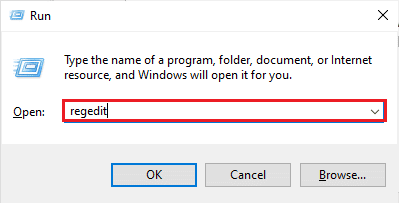
3. 現在,轉到以下密鑰文件夾路徑。
計算機\HKEY_LOCAL_MACHINE\SYSTEM\CurrentControlSet\Control\Class\{4d36e965-e325-11ce-bfc1-08002be10318} 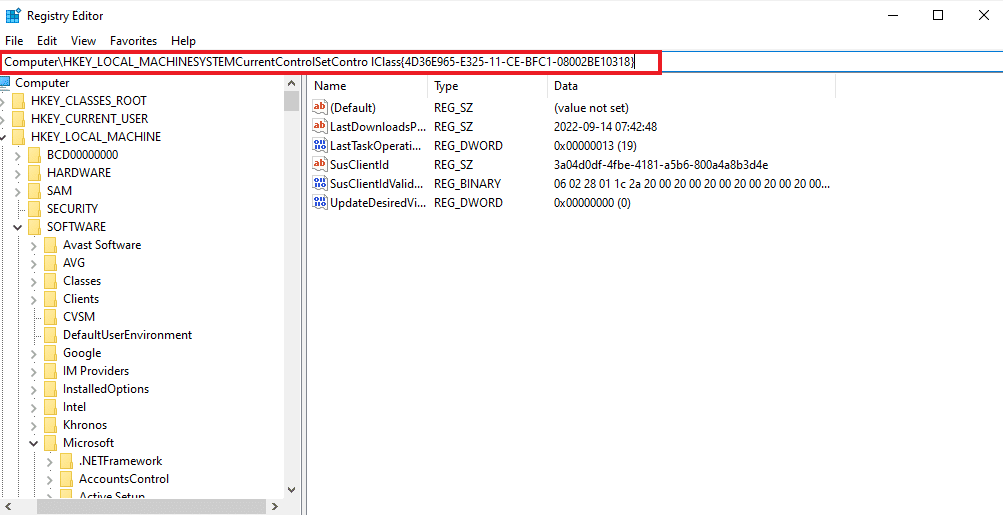
4. 然後,右鍵單擊{4D36E965-E325-11-CE-BFC1-08002BE10318}密鑰文件夾並選擇刪除選項。
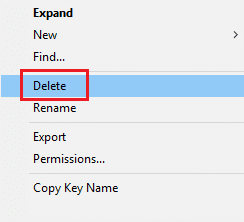
推薦的:
- 如何在亞馬遜上更改電話號碼
- 修復意外錯誤使您無法應用屬性
- 修復 Windows 10 中的錯誤代碼 0x80070456 0xa0019
- 修復錯誤代碼 0xc1800103 0x90002
儘管使用 DVD/CD 刻錄機是一項過時的技術,但它們在 CD 和 DVD 上讀取、寫入、重寫數據、照片、視頻等以進行存儲的卓越用途是無與倫比的。 我們希望我們的文檔可以幫助您解決錯誤 0xc0aa0301和光盤刻錄程序的問題。 如果您有更多的疑問或建議,您可以在下面給出的部分留下您的寶貴意見。
